L’écran de votre Sony Xperia 8 pivote tout seul au moment où vous basculez votre smartphone. Cette rotation n’est clairement pas super pratique quand vous regardez des photos qui seront réalisées en mode Portrait, cela diminuera la taille de l’image. La fonction de rotation vous permettra de passer du mode Portrait au mode Paysage quand vous penchez votre Sony Xperia 8 et inversement. Avec cet article nous allons vous détailler comment supprimer la rotation en mode automatique de votre smartphone Android. Enfin vous découvrirez de quelle manière remettre la rotation automatique sur un Sony Xperia 8?
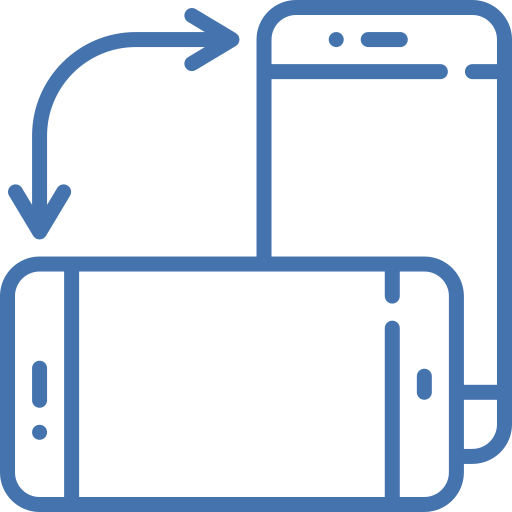
A quoi sert la rotation d’un écran sur un téléphone android?
La rotation d’un écran ou encore Dynamic Rotation Control sur un téléphone android peut servir à plusieurs fonctions. Cette rotation va vous permettre de mieux voir une photo qui a été prise en mode paysage. Et aussi vous aurez accès à d’autres fonctionnalités d’applis, comme par exemple la calculatrice qui permet plus de fonctionnalités scientifiques. Néanmoins parfois cette rotation est gênante, parce que ça vous gêne une lecture correcte de clips vidéo ou encore une visualisation correcte de photos.
Quelle est la technique pour désactiver la rotation en mode automatique de l’écran sur Sony Xperia 8?
Vous souhaitez regarder une vidéo ou encore une photo sans que l’écran tourne tout le temps. Effectivement, vous pouvez désinstaller la rotation de l’écran de votre Sony Xperia 8.
Empêcher la rotation d’écran de votre Sony Xperia 8 avec le menu d’accessibilité
Vous avez accès depuis votre page d’accueil à un menu d’accès rapide ou encore menu d’accessibilité . Il va vous permettre d’activer ou désactiver rapidement certaines fonctionnalités, comme par exemple le Wifi, le partage des données, le son, le bluetooth, activer le NFC sur votre Sony Xperia 8, mais également la rotation de votre écran.
- Faites glissez votre doigt sur l’écran d’accueil du haut vers le bas ou du bas vers le haut: un menu apparaîtra avec plusieurs fonctionnalités
- Trouvez l’icône de rotation de votre écran
- Pour désactiver la rotation de l’écran, cliquez sur l’icône: il va apparaître le mot Portrait sous l’icône de rotation, ce qui veut dire que l’écran de votre Sony Xperia 8 va rester vertical.
Vérouiller la rotation de l’écran depuis le menu des réglages de votre Sony Xperia 8?
Si jamais vous n’avez pas accès au menu rapide vous pouvez désactiver la rotation de l’écran de votre Sony Xperia 8 depuis le menu des réglages. Cette option ne sera pas toujours présente dans le menu des réglages sur les dernières versions de l’os android.
- Ouvrez le menu des réglages de votre Sony Xperia 8, symbolisé par une roue crantée
- Sélectionnez Affichage ou Accessibilité
- Enlever Rotation auto de votre écran
Par quel moyen activer la rotation d’écran sur Sony Xperia 8?
Vous souhaitez rétablir la rotation de l’écran sur votre Sony Xperia 8, c’est très facile. Il faut simplement respecter ces indications:
- Procédez à un glissement de doigt du haut en bas ou de bas en haut pour faire apparaître le menu d’accessibilité
- Trouvez l’icône de rotation

- Cliquez sur l’icône afin qu’il soit écrit Rotation auto
Si jamais vous cherchez d’autres solutions sur votre Sony Xperia 8, on vous invite à aller voir les tutos de la catégorie : Sony Xperia 8.


